ディスクのパーティション形式(MBR/GPT)を調べるシンプルなソフト
Show Disk Partition Style
海外製ソフトインストール不要
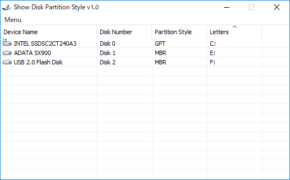 スクリーンショット一覧を見る |
製作者:SORDUM.ORG 対応OS:Windows XP/Vista/7/8/8.1/10 ダウンロード |
システムに接続されているディスクドライブのパーティション形式(MBR/GPT)を調べるためのシンプルなソフト。パーティション形式には MBR(マスターブートレコード)とGPT(GUIDパーティションテーブル)の2つがありますが、接続中のディスクドライブが MBR/GPT のどちらになっているかを一覧表示してくれるのが本ソフトです。
Show Disk Partition Style について
「Show Disk Partition Style」は、パソコンに接続中の各ディスクドライブのパーティション形式が“MBR”なのか“GTP”なのかを簡単にチェックできるソフトです。起動するだけで簡単に各ディスクドライブのパーティションスタイルを表示してくれるので、Windows標準の「ディスクの管理」ツールなどから確認するよりも簡単に調べることができます。
パーティション形式とは、ディスク上のパーティションを編成するための方式で MBR(マスターブートレコード)とGPT(GUIDパーティションテーブル)の2つがあり、MBRは認識できる容量が2TBまでなのに対しGPTでは最大8ZBまで認識が可能、MBRは1つのディスクドライブに4つまでしかプライマリパーティションを作成できないのに対しGPTは最大128個まで作成可能などの違いがあります。
GPTはMBRよりも新しい方式で、Windows XP以前のOSではパーティション形式がGPTになっているとディスクが認識されないことがあるなどの互換性の問題が発生するので、そんなときは起動するだけでパーティション形式を素早くチェックできる本ソフトを使うと便利です。
おまけ機能としてディスクナンバーと、ディスクドライブのパーティションに割り当てられているドライブレターを確認することもできます。
パーティション形式とは、ディスク上のパーティションを編成するための方式で MBR(マスターブートレコード)とGPT(GUIDパーティションテーブル)の2つがあり、MBRは認識できる容量が2TBまでなのに対しGPTでは最大8ZBまで認識が可能、MBRは1つのディスクドライブに4つまでしかプライマリパーティションを作成できないのに対しGPTは最大128個まで作成可能などの違いがあります。
GPTはMBRよりも新しい方式で、Windows XP以前のOSではパーティション形式がGPTになっているとディスクが認識されないことがあるなどの互換性の問題が発生するので、そんなときは起動するだけでパーティション形式を素早くチェックできる本ソフトを使うと便利です。
おまけ機能としてディスクナンバーと、ディスクドライブのパーティションに割り当てられているドライブレターを確認することもできます。
使い方
- 本ソフト「Show Disk Partition Style」を起動します。
- 「Show Disk Partition Style」のメイン画面が表示され、システムに接続されているディスクドライブが一覧表示されます。
- ディスクドライブごとに「ディスクナンバー」「パーティション形式」「ドライブレター」が表示されます。
- 画面左上の「Menu」をクリックするとメニューが開き、[ Disk Management ] を選択すると「ディスクの管理」の画面が表示されます。
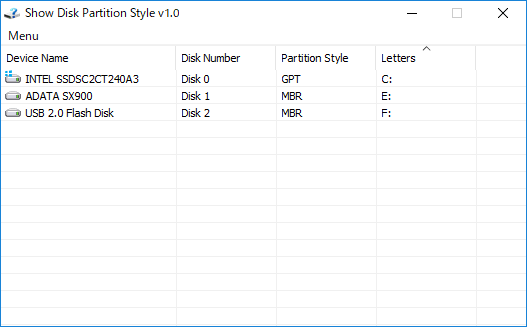

ソフトウェア情報
| 提供元 | - SORDUM.ORG |
| 対応OS | - Windows XP/Vista/7/8/8.1/10 |
| バージョン | - 1.0(2018/08/03) |
| 記事の更新日 | - |

このソフトの最初のレビューを書いてみませんか?